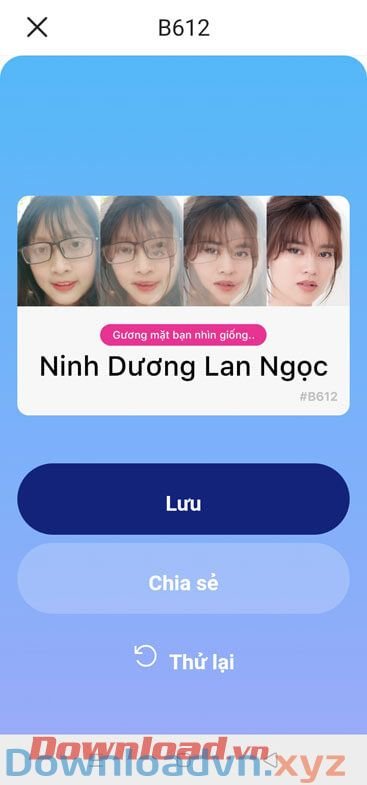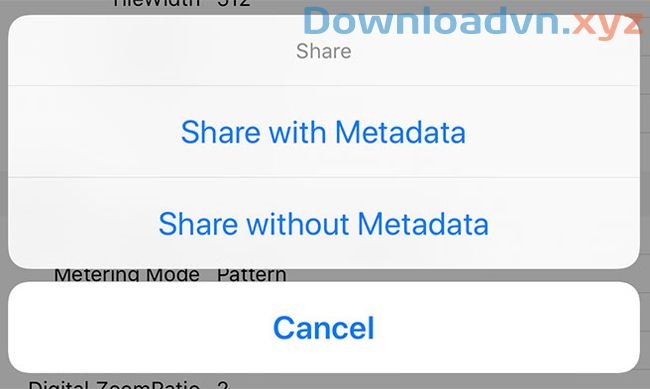Lỗi Scratch disks are full xuất hiện trong Photoshop thì nên thế nào? Hãy cùng Downloadvn.Xyz tìm hiểu cách sửa lỗi Scratch disks full trong Photoshop như làm sao nhé!
Adobe Photoshop CC Adobe Photoshop CC cho Mac
Nếu đã từng gặp lỗi “scratch disks full” trên Photoshop, cũng có thể có thể bạn đã hiểu được đó là một sự ngắt quãng đáng ghét trong quy trình làm việc. Bạn buộc phải rời tay khỏi chuột, đặt bút xuống và khắc phục vấn đề trong trong khi chỉnh sửa tác phẩm.
Hướng dẫn này sẽ lý giải lý do gây lỗi “scratch disks full” và cách sửa nó và một số mẹo ngăn chặn vấn đề này xảy ra trong tương lai.
Lỗi Scratch disks full trong Photoshop là gì?

Về cơ bản, lỗi Scratch disks full Photoshop cho bạn biết rằng ứng dụng chẳng thể hoạt động bởi ổ cứng không có không gian cho những file temp của nó chạy.
Có khả năng những file này vượt quá giới hạn RAM dùng cho một số hoạt động cơ bản của Photoshop. Kết quả dẫn tới hiệu suất tổng thể bị giảm hay gây lỗi “scratch disks full”.
Cách sửa lỗi Scratch Disks Full trong Photoshop
1. Dọn dẹp ổ hdd trên máy tính
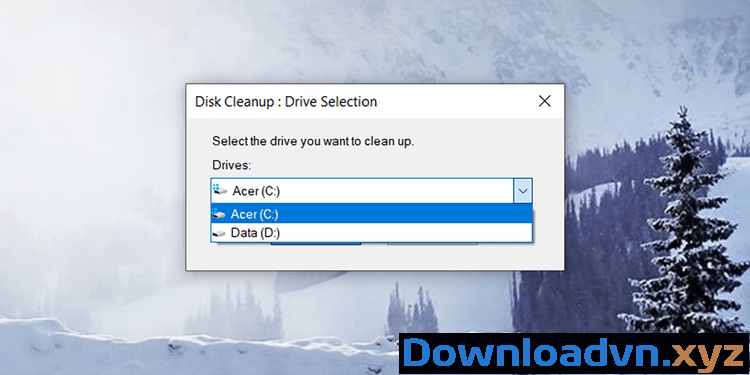
Người dùng Mac và Windows có thể chạy các tiện ích dọn dẹp đĩa tích hợp sẵn trên hệ thống, chẳng hạn như Disk Cleanup cho Windows hay CCleaner cũng là lựa chọn tốt cho cả hai hệ điều hành.
Dọn dẹp ổ cứng nên là bước đầu tiên trong quá trình sửa lỗi Scratch disks full Photoshop bởi động thái này giúp bạn loại bỏ sự can thiệp của hệ điều hành và các chương trình chạy trên nền hệ thống.
Danh sách file thường được những tiện ích dọn dẹp đĩa xóa:
- Trình duyệt : file Internet tạm thời, lịch sử duyệt web, cookie, URL đã truy cập gần đây, file index và vị trí download gần nhất.
- Hệ điều hành : Làm trống thùng rác, file temp, clipboard, rác bộ nhớ, các đoạn file chkdsk, file log, báo cáo lỗi và cache DNS.
Tốt nhất bạn nên chạy chương trình dọn dẹp đĩa sau mỗi lần làm việc trên máy tính. Thao tác này giúp bạn ngăn lỗi scratch disks full trên Photoshop xảy ra, đồng thời, cải thiện tốc độ và hiệu suất máy tính trong công việc hàng ngày. Bên cạnh đó, hãy mở ít app nhất cũng đều có thể trên máy tính khi dùng Photoshop, bao gồm email, mạng xã hội và các chương trình cần nhiều tài nguyên khác.
2. Truy cập và khắc phục lỗi Scratch Disks Photoshop
Trong hầu hết trường hợp, scratch disk (ổ lưu trữ ảo) mặc định là drive cài đặt Photoshop, thường là ổ C. Để truy cập scratch disk Photoshop trong Windows, tới Edit > Preferences > Scratch Disks .
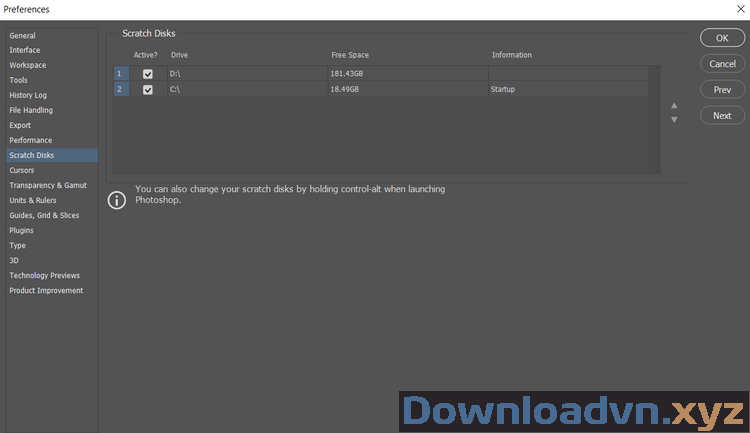
Trên Mac, tới Photoshop CC > Preferences > Scratch Disks .
Hãy nhớ kiểm tra dung lượng trống và ổ cứng được sử dụng. Bạn nên bỏ lỡ các ổ cứng còn ít dung lượng dư thừa. Nếu ổ D còn nhiều dung lượng hơn ổ C, hãy chọn nó. Nếu cả 2 ổ đều gần đầy, có thể bạn phải thêm drive ngoài.
Mẹo hay: Thỉnh thoảng hãy kiểm tra lại xem cấu hình PC có reset khi nâng cấp hay phát sinh lỗi Photoshop không. Bạn có thể càng phải chọn lại ổ đĩa phù hợp.
3. Xóa file tạm thời của Photoshop
Các file tạm thời có thể gây nên các vấn đề về ổ đĩa hoặc RAM, từ đó, dễ khiến Photoshop bị treo hay buộc phải đóng đột ngột.
Những file này còn cũng có thể được xóa an toàn mà không khiến hại tới chức năng của Photoshop. Để làm việc này, định vị địa thế file PST hoặc file Photoshop Temp và xóa chúng.

Trên máy tính, tới C:/ > Users > “YourUser” > AppData > Local > Temp .
Mẹo hay: Người dùng Photoshop đều đặn nên xóa file tạm hàng tháng hoặc hàng tuần.
4. Tăng RAM và bộ vi giải quyết cho Photoshop
Nếu scratch disks full vẫn còn và bạn thấy hoạt động của Photoshop thường xuyên bị lag theo thời gian, bạn nên tăng mức RAM dùng cho ứng dụng đồ họa này.
Trong Photoshop, tớ i Edit > Preferences > Performance . Di chuyển thanh trượt tới phần trăm mong muốn, tốt nhất không hơn 80% để máy tính có thể chạy bình thường.

Ngoài ra, bạn có thể tích Use Graphics Processor . Hành động này sẽ hỗ trợ cho một số chức năng của Photoshop chạy mượt mà hơn.
5. Xóa cache Photoshop
Phương pháp sửa lỗi scratch disk full trong Photoshop này xóa cache clipboard, history, video hoặc của mọi thứ file này cùng lúc. Trong Photoshop, tới Edit > Purge > All .

Lưu ý rằng cách thức này cũng xóa mọi bước mới đây bạn thực hiện trong Photoshop, vì thế, toàn bộ tác vụ Undo, Redo trước kia sẽ không có sẵn cho đến khi bạn khởi động lại Photoshop.
Mẹo hay: Thời gian tốt nhất để xóa cache Photoshop là sau mỗi phiên chỉnh sửa.
6. Xóa các giá trị tỷ suất khung hình trong Photoshop
Đây là cách thức ít người biết tới bởi công cụ này ẩn trong Photoshop. Khi dùng Crop, nếu đặt ý, bạn sẽ thấy có box Clear để xóa các giá trị tỷ suất khung hình. Nếu click vào Clear, nó sẽ xóa bất kỳ phần bạn đã thi hành trước đó.

Nhưng đừng lo, xóa các giá trị tỷ suất khung hình không làm rỗi bất kỳ cài đặt Photoshop mặc định. Chỉ giống như file tạm hay clipboard, chúng là những tập tin dư thừa được lưu giữ từ các phiên chỉnh sửa trước đó nên dễ dàng được loại bỏ mà không gây nên vấn đề gì nghiêm trọng.
Các cách khác để sửa lỗi Scratch Disk Full trong Photoshop trên Windows & Mac
- Thêm ổ đĩa ngoài.
- Chống phân mảnh ổ cứng.
- Nhờ tới Adobe hỗ trợ.
Cách sửa lỗi Scratch Disks Full trong Photoshop,Photoshop,phần mềm đồ họa Photoshop,sửa lỗi Photoshop,sửa lỗi ổ đĩa ảo Photoshop đầy,sửa lỗi scratch disks are full Photoshop
Nội dung Cách sửa lỗi Scratch Disks Full trong Photoshop được tổng hợp sưu tầm biên tập bởi: Downloadvn Xyz. Mọi ý kiến vui lòng gửi Liên Hệ cho downloadvn.xyz để điều chỉnh. downloadvn.xyz tks.
Bài Viết Liên Quan
Bài Viết Khác
![]() ☎ 028 7300 3894 – 0932 015 486 (Zalo) Fb.com/truongtintphcm
☎ 028 7300 3894 – 0932 015 486 (Zalo) Fb.com/truongtintphcm
“Trường Tín Uy Tín Làm Nên Thương Hiệu”
Xem Nhanh: Dịch vụ sửa máy tính - Dịch vụ sửa máy in - Dịch vụ nạp mực máy in - Dịch vụ cài lại win - Dịch vụ cứu dữ liệu - Dịch vụ vệ sinh laptop - Dịch vụ cài đặt máy tính
Nội Dung Bài Viết